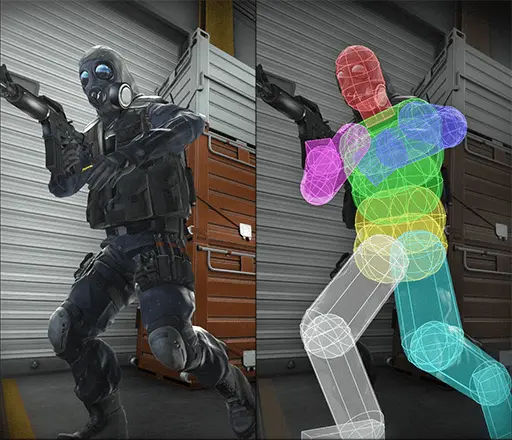Guide: Gaming hardware

De fleste gamere har en overordnet forståelse af, hvilken rolle de forskellige hardwarekomponenter spiller, når det kommer til computerens funktion. Det er dog de færreste af os, der har har styr på præcist hvilke opgaver, der håndteres af fx CPU'en og GPU'en, og hvilket stykke hardware der står bag, når computeren begynder at skabe sig.
I denne guide gennemgår vi de funktioner, CPU, GPU og RAM tjener, så du kan blive klogere på, hvorfor det ikke nødvendigvis er nok bare at købe det nyeste grafikkort, hvis du vil have en flot og flydende spiloplevelse. I den forbindelse kommer vi også ind på, hvilken komponent man først skal mistænke, hvis din computer crasher på forskellige måder, og vi dykker ned i betydningen af ting som kunstig intelligens, fysik, polygoner og hitboxes i computerspil.
Hvis du har rigtigt godt styr på computeres indmad til at sammensætte én fra bunden, kan du med fordel springe videre til level 2. Hvem ved, måske lærer du noget nyt?
Level 1: For n00bz
Første afsnit er for nybegynderne og de saligt uvidende. Her gennemgår vi computerens enkeltdele på et basalt niveau:
- CPU: Central Processing Unit. Denne enhed står for at systematisere de opgaver, der sendes fra computerens programmer ud til det andet hardware. CPU'en er chefen, der uddelegerer opgaverne.
- GPU: Graphics Processing Unit. Begrebet bruges ofte synonymt med grafikkort, selvom GPU'en teknisk set er den mikrochip, der laver alle udregningerne. Den er en arbejder, der adlyder CPU'ens ordrer.
- RAM: Random Access Memory. En blok RAM bruges til at opbevare data midlertidigt, så de hurtigt kan tilgås. Filer hentes fra et diskdrev, hvor de opbevares permanent. Når computeren slukkes, slettes den data, der er opbevaret på RAM.
Disse tre hardwaretyper er dagens hovedpersoner, hvorfor de har fortjent deres helt egne bullet points. De er hovedpersoner, fordi de er de vigtigste dele, når det kommer til computerens ydeevne. Udover dem skal en computer have en række andre komponenter for at fungere. Først og fremmest skal den have en PSU (Power Supply Unit - strømforsyning), der er stærk nok til at supportere din hardware. Den skal også have et diskdrev, hvor den opbevarer data såsom computerspil, andre programmer og selve styresystemet (fx Windows). Selvom den mest almindelige type diskdrev i dag er SSD (Solid State Drive), så kaldes det ofte en hard disk i daglig tale - efter forgængeren HDD (Hard Disk Drive).
En computers hardware arbejder på højtryk, og særligt CPU og GPU genererer enormt meget varme. For at undgå at de dyrebare komponenter nedsmeltes, er det nødvendigt med luft- eller vandkøling. Begge typer er i stand til at holde hardwarens temperatur nede, men luftkøling er billigere af 2 grunde: blæserne kræver mere plads i kabinettet, hvilket reducerer computerens airflow (luftcirkulation), og de larmer mere, jo varmere der bliver, for så skal de arbejde hårdere. Vandkøling fylder og larmer derimod meget mindre, og køleeffektiviteten er bare højere. Hvis man er typen, der gerne vil overclocke sin CPU (dvs. at tune den så den yder mere end beregnet) så anbefaler vi vandkøling.
For at forbinde alle komponenterne skal de hver især tilsluttes et bundkort/motherboard. Dette er samlingspunktet, der modtager strømmen og deler den ud til de andre komponenter.
En almindelig stationær computer vil være samlet i et kabinet (også kaldet case), men det er sådan set bare af praktiske grunde. Du kan i princippet have computerens indmad liggende på et bord eller limet fast til kroppen, så længe komponenterne ikke overopheder.
Level 2: Next level
Næste level er for de mere avancerede connaisseurs, der var ved at falde i søvn under første del. Vi dykker her dybere ned i vores hovedpersoners funktioner.
Når du spiller et computerspil, bliver der hvert sekund skabt en masse billeder, der vises på skærmen. Objekter flytter sig i forhold til spillerens synsvinkel, eller fordi de bevæger sig i forhold til en fast vinkel, og derved påvirkes deres teksturers udseende af lyskilder, reflektioner og effekter. Alt dette udregnes gennem algoritmer med komplicerede navne som ambient occlusion, anisotropic filtering, anti-aliasing, tesselation, ray tracing og rasterization.
GPU'en udfører altså det visuelle arbejde. Dens ydeevne afgør, hvor mange polygoner der kan vises på én gang, og hvor høj en opløsning teksturerne kan vises i.
Hvad er polygoner?
Alle objekter i computerspil er sammensat af polygoner - flader (faces) med minimum 3 hjørner (vertices). Når hjørnerne hives og trækkes i, får vi et indtryk af bevægelse.

Jo flere polygoner, jo flere detaljer. Der er dog diminishing returns (faldende afkast) på. Dvs. at menneskeøjet ikke kan se forskel efter et bestemt antal polygoner.

GPU'ens styrke afgør antallet af polygoner, der kan fremvises, mens CPU'en dikterer deres bevægelse. Nogle af de nyere GPU'er er bygget til at supportere shaders på polygoner, hvilket ellers traditionelt set er CPU'ens opgave.
CPU'ens rolle - fysik, kunstig intelligens og hitboxes
CPU'en står altså for det organisatoriske - den afgør, hvad der "logisk" skal ske. Den fastlægger spilverdenens fysiske love og bestemmer reglerne for, hvordan objekter påvirker og påvirkes af omgivelserne. Når der kastes en bold i et spil, skal der tages forbehold for vægt, hastighed, vinkel og en række andre faktorer, der afgør udfaldet. Du trykker på knappen, og CPU'en registrerer, at der nu skal kastes en bold. Den laver et layout for, hvad der skal udregnes for denne handling, og sender det videre til GPU'en, der øjeblikkeligt laver millioner af udregninger og gengiver billedet på skærmen i den ønskede opløsning. Hvis din skærm har en opdateringsfrekvens på 30 Hz, skal der skabes 30 billeder i sekundet, men hvis den er på 240 Hz, ja så skal din GPU hvert eneste sekund kunne gengive 240 billeder. Det er altså langt fra optimalt at have en god skærm, hvis ens grafikkort ikke er stærkt nok.
CPU'en håndterer også algoritmerne for kunstig intelligens. NPC'er (non-player characters) reagerer på spillerens handlinger, og det kræver en masse øjeblikkelige udregninger. Den står også for hitboxes - de skjulte felter, der bestemmer, om et objekt bliver ramt af en kollision (slag, skud osv.). Nedenfor ses en sammenligning mellem de originale hitboxes i Counter-Strike: Global Offensive og de "nye" fra 2015.

Hvornår skal jeg opgradere hardware?
Hvis du har en god GPU men en dårlig CPU, kan din computer fremvise flot grafik, men så snart NPC'er skal styres, og der skal udregnes fysik, fordi to objekter kolliderer, så falder din frame rate hurtigt (antal billeder i sekundet. Det kaldes også FPS, frames per second).
Har du en dårlig GPU, er det af minimal indflydelse, hvor god din CPU er. Den kan på ingen måde give en flydende oplevelse i et spil med krævende grafik.
Forskellige spil afhænger mere af begrænsningerne på GPU end CPU og omvendt. For at finde frem til, hvilken komponents opgradering er mest presserende, kan man begynde med at foretage et par tests:
Test 1: Skru ned for grafikindstillingerne på dine yndlingsspil ved at nedsætte opløsning og kvalitet. Hvis din frame rate stiger, er din CPU i stand til at håndtere et bedre grafikkort. Hvis den derimod forbliver på samme niveau, er det CPU'en, der trænger til en opgradering.
Test 2: Begræns din CPU's ydeevne for at simulere hvordan din computer ville fungere på fx 75 % styrke. Dette kan du gøre inde i Windows ved at gå ind under de avancerede indstillinger for strømstyring, hvor du kan nedsætte den maksimale processortilstand. Med denne information kan du blive klogere på, om din CPU kan følge med. I samme boldgade kan du deaktivere en af CPU'ens kerner og se, hvordan dine spil kører.
Hvis der ikke er mærkbare ændringer ved disse tests, er din hardware umiddelbart velbalanceret, og du skal opgradere GPU og CPU på samme tid for at tage din PC til næste niveau. Før du gør det, bør du overveje, om en skærm med højere opløsning eller opdateringsfrekvens er det næste skridt.
Har jeg nok RAM?
For at se hvor mange RAM din computer bruger, skal du åbne Windows' jobliste (task manager). Under "flere oplysninger" og derefter "ydeevne" kan du se hvor meget hukommelse, der er i brug. Hvis computeren bruger mere end 60 % af hukommelsen, uden du har nogle krævende programmer åbne, så har du altså brug for flere eller bedre RAM.
Før du afgør, om du skal opgradere RAM, er det en god idé at undersøge, om de nuværende sidder i de rigtige porte (fx A1/B1 og ikke A1/A2), at de er fra samme generation (de mest almindelige er DDR3 og DDR4), og at de har den samme clock speed, for ellers vil de alle køre på samme hastighed som den laveste, da de kører synkront. Dette kunne man skrive en helt artikel om, og det gør vi måske også en dag - men ikke i denne omgang.
Nogle gange kan man nemt fornemme, at der er brug for en opgradering af RAM. Almindelige situationer er hvis computeren fryser eller genstarter på tilfældige tidspunkter, og hvis der er forsinkelse på, når du trykker på dit tastaturs knapper.
Hvis programmer ikke lader dig trykke på knapperne i dem, eller hvis du oplever Blue Screen of Death, så kan det være fordi, du har brug for at opgradere dine RAM-blokke, eller fordi de ikke er kompatible med hinanden. Selvom to RAM-blokke har helt ens specifikationer, kan der stadig opstå problemer, hvis de er fra forskellige producenter. Hvis du får Blue Screen of Death, og det er pga. RAM, så vil det ligne noget i denne stil - afhængig af hvilken version af Windows, du bruger:

Er du i tvivl om, hvorvidt dine RAM-blokke er kompatible med hinanden, eller har du brug for anden vejledning omkring hardware, er du mere end velkommen til at ringe til SharkGaming på 77 34 27 76 eller komme på besøg i vores butik i Glostrup. Vi lever og ånder for optimerede computere, og vi deler glædeligt vores viden med andre passionerede gamere.